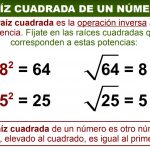En ocasiones, cuando hay una gran superficie que cubrir con la cobertura del WiFi, no se puede llegar a todos los rincones. Especialmente cuando se trata de una vivienda con las paredes muy gruesas, o con varias plantas. En esos casos, hay varias opciones para poder llevar más lejos, como el uso de repetidores WiFi o de routers neutros configurados para amplificar la señal generando una malla.
Eso puede hacer que llegue más lejos incluso la señal de 5Ghz, que es la más rápida, pero la que más se ve afectada por las barreras tales como muros, obstáculos, masas de agua, techos y suelos, etc. Para poder hacer eso, si tienes un viejo router que no sabes qué hacer con él o has comprado uno específicamente para ello, podrás seguir este tutorial para configurar tu router como repetidor y llegar a esas zonas donde ahora la señal es baja o nula.
¿Router vs repetidor de señal?

Para llegar aún más lejos podrías usar desde un PLC, hasta un router WiFi usado como repetidor, pasando por los clásicos repetidores/amplificadores de señal que se venden específicamente para ello. Aunque los amplificadores son baratos y su configuración es muy sencilla, no obtienen los mismos resultados que usar un router neutro.
El router aporta una mejor cobertura que esos amplificadores, además de un mayor rendimiento. Por tanto, si lo que buscas es obtener las mejores prestaciones, mejor usa un router. Mucho más si lo vas a usar para teletrabajar o para gaming, donde la velocidad es importante.
Configurar tu router como repetidor WiFi

Para configurar un router como repetidor, lo primero que debes saber es que no debes hacerlo con tu router principal. Ese se quedará como la puerta de entrada para la señal que llega a tu hogar u oficina, y no debes configurarlo. Por tanto, tienes que hacerlo con otro router diferente.
Ambos routers pueden estar alejados, ya que no necesitan conexión física mediante cableado. Se hará de forma inalámbrica. Eso sí, debe estar en un punto estratégico:
- A la distancia suficiente como para seguir captando una buena señal del router principal, ya que necesita obtener dicha señal para luego amplificarla y poder enlazarse con él.
- En una zona donde, al amplificar la señal, pueda llevar la cobertura suficiente a ese punto «oscuro» o «ciego» donde ahora no llega la señal WiFi.
- Si es necesario, podrías incluso crear una malla con varios routers para llegar a más lugares, como por ejemplo, uno en cada planta, etc.
- Ten en cuenta también que las antenas distribuyen la señal de forma perpendicular a la propia antena. Es importante saberlo para orientarlas adecuadamente. Es decir, si la antena apunta hacia arriba, la señal se expande hacia los lados en horizontal, lo que puede ser una buena opción para llegar a más lugares de una misma planta. En cambio, si la antena la pones en horizontal, la señal se amplifica hacia arriba y hacia abajo, para poder llegar a plantas superiores o inferiores.
Procedimiento para la configuración paso a paso (tomando como base un TP-Link)
Si tienes otra marca de router, puede que esta configuración también funcione en el tuyo, aunque podría haber ligeras diferencias e el proceso. Para saber más, te recomiendo leer el manual de tu router.
Lo que debes pretender es que tu router actual, pase a ser como un módem que distribuya la señal al otro router neutro que será el que amplifique la zona de cobertura. No es necesario que ambos routers sean de la misma marca o modelo.
Lo único que debes hacer es seguir estos pasos:
- Accede a la configuración de tu router (¡ojo! importante que accedas al router nuevo y no al del proveedor de red actual) para establecer la configuración de fábrica si es un router viejo que estás re-aprovechando para este fin o si ya viene con alguna configuración preestablecida.
- También debes configurar el modo para que puedas configurarlo como un punto de acceso WiFi y que actúe como repetidor. Suele estar en Administración > Modo Repetidor.
- Ahora se abrirá una herramienta que detectará las redes cercanas a las que te puedes conectar. Localiza tu red WiFi y conéctate a ella haciendo clic en Conectar.
- Tras esperar unos instantes, tendrás el router configurado como repetidor WiFi. Ahora, ponlo donde necesites conectado y comenzará a hacer su labor.